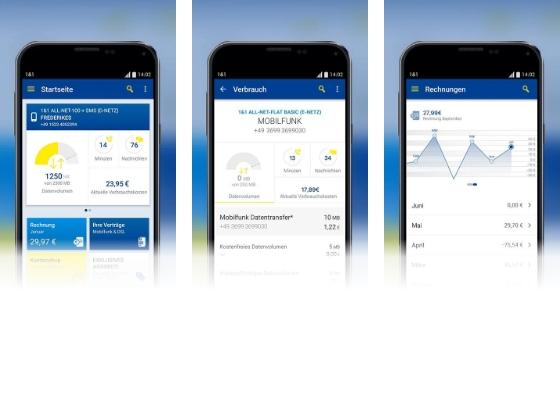Inhalte im 1&1 Cloud-Speicher verschlüsseln
Inhalte in Ihrem 1&1 Cloud-Speicher können Sie besonders schützen.
Dabei werden Ihre Dateien durch Ende-zu-Ende-Verschlüsselung für Dritte unlesbar gemacht. Mit einem speziellen Passwort, das Sie selbst festlegen, können Sie Ihre Dateien wieder entschlüsseln und öffnen. Die Verschlüsselung ist kostenfrei und für iOS, Android und Windows verfügbar. Es werden Dateien mit einer maximalen Größe von 2 GB unterstützt.
Bitte beachten Sie:
Bearbeiten Sie verschlüsselte Dateien nur über die gleichnamige Anwendung, andernfalls werden sie unbrauchbar. Der Ordner der "1&1 Verschlüsselung" darf niemals verschoben, umbenannt oder gelöscht werden, sonst können Sie nicht mehr auf Ihre Daten zugreifen.
Zu welchem Thema suchen Sie Hilfe?
Nichts gefunden?
Nutzen Sie unsere 24/7-Telefon-Beratung